Se Outlook 2010 si blocca a causa di un componente aggiuntivo, l'unica soluzione possibile è avviarlo in modalità provvisoria e rimuovere il componente aggiuntivo. Oltre ai componenti aggiuntivi, potrebbero esserci centinaia di altri motivi per cui Outlook si blocca. In tutti i casi, sarà necessario avviare Outlook 2010 in modalità provvisoria.
Come si avvia Outlook in modalità provvisoria? Vai su Start, digita Esegui e premi Invio. Una volta aperta la finestra di dialogo Esegui, puoi digitare una qualsiasi delle quattro opzioni.
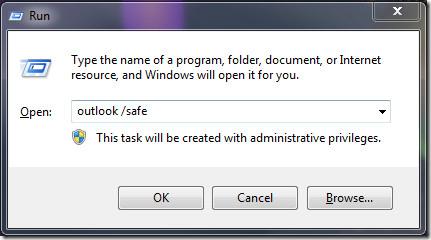
outlook /safe – Avvia Outlook senza le estensioni client di Microsoft Exchange (ECE), il riquadro di lettura o le personalizzazioni della barra degli strumenti. I componenti aggiuntivi COM (Component Object Model) sono disattivati.
outlook /safe:1 – Avvia Outlook con il riquadro di lettura disattivato.
outlook /safe:3 – Avvia Outlook con le estensioni client di Microsoft Exchange (ECE) disattivate, ma elencate in Gestione componenti aggiuntivi. I componenti aggiuntivi COM (Component Object Model) sono disattivati.
outlook /safe:4 – Avvia Outlook senza caricare outcmd.dat (barre degli strumenti personalizzate).
Per qualche motivo, l'opzione /safe:2 non è inclusa, quindi digitandola si otterrà l'errore "opzione errata".
Queste opzioni possono anche aiutarci a individuare il problema esatto. Supponiamo che sia possibile eseguire Outlook con le opzioni /safe e /safe:4, ma non con le opzioni /safe:1 e /safe:3: questo significa che il problema si verifica nella barra degli strumenti personalizzata.
Tieni presente che queste opzioni funzionano anche per Outlook 2007. Per maggiori informazioni, se utilizzi Firefox, abbiamo una guida per avviarlo anche in modalità provvisoria.

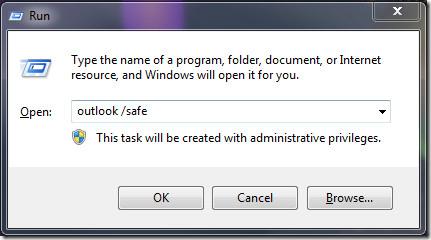




![Protezione con password per la presentazione di PowerPoint 2010 [crittografia] Protezione con password per la presentazione di PowerPoint 2010 [crittografia]](https://tips.webtech360.com/resources8/r252/image-517-0829093717894.jpg)



